Клиент мессенджера Телеграм для Виндовс 11 одним из первых стал доступен для загрузки на новую версию ОС. О его особенностях, возможностях и вариантах загрузи на Win 11 расскажем далее.
Внешний вид
Дизайн десктопной версии Telegram для Windows 11 ничем не отличается от таковой для Win 10:
- слева находится перечень контактов, каналов и групп пользователя;
- справа появляется окно диалога, беседы или ленты каналов.
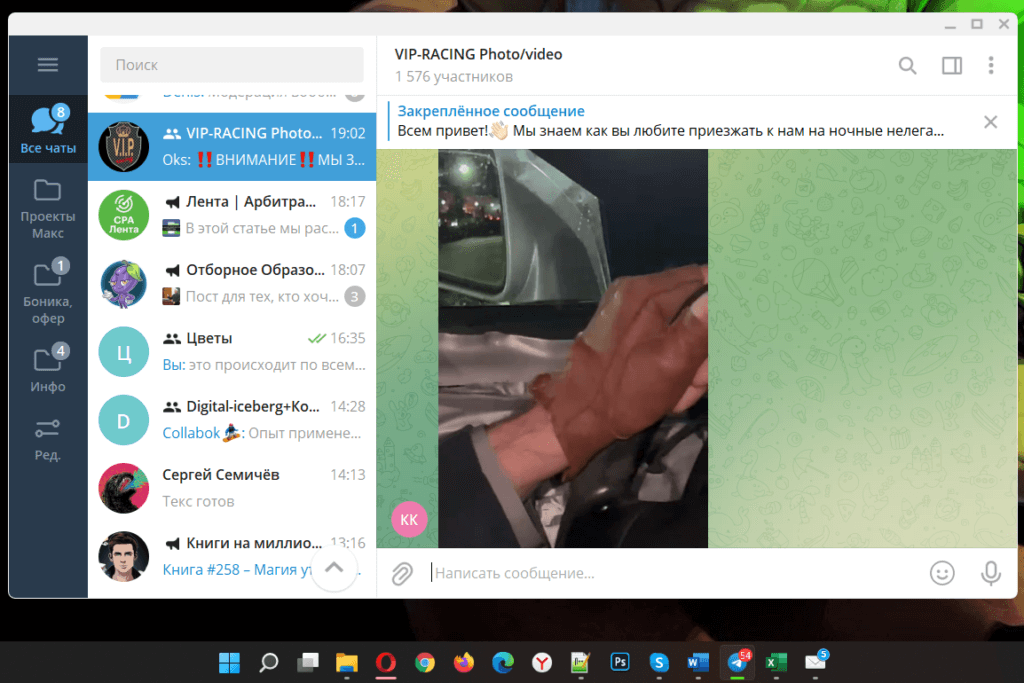
Больше функций спрятано в дополнительном меню, расположенном в верхнем левом углу. Отдельной строчкой реализовано переключение светлой и темной темы интерфейса.
Разработчики не отходят от единого стиля клиента мессенджера для ПК, смартфонов и веб-браузеров.
Функционал
Основной набор функций остался прежний. Откройте окно диалога, чтобы:
- позвонить;
- написать сообщение;
- отправить документы;
- посмотреть информацию о контакте;
- найти отправленное ранее СМС с помощью строки поиска.
В меню «Еще»:
- отключают уведомления;
- изменяют/удаляют контакт/чат;
- экспортируют историю переписки или чистите переписку.
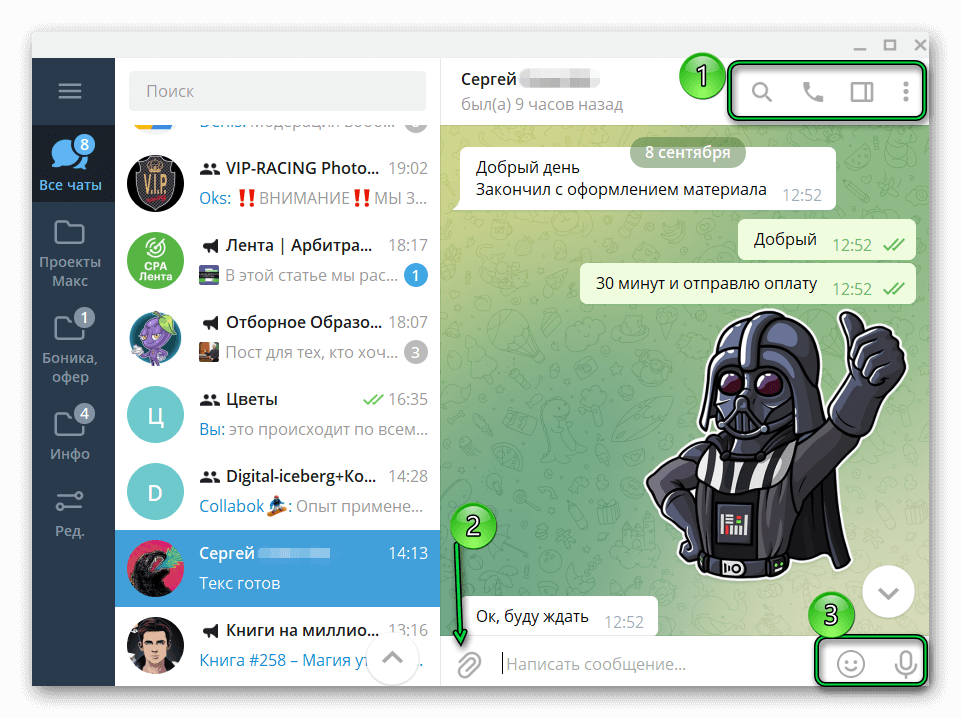
Проследовав в настройки клиента, пользователь может:
- Изменить основную информацию профиля. Сменить имя, номер телефона, никнейм и добавить подробности о себе.
- Отрегулировать получение уведомлений. Отключить/включить звук, их появление на рабочем столе и в каком количестве они будут появляться — от 1 до 5.
- Настроить конфиденциальность. Посмотреть список заблокированных юзеров, ограничить получение сообщений, закрыть активные сеансы на других устройствах, включить двухэтапную аутентификацию и установить время для автоматического удаления профиля.
- Изменить окно чатов. Выбрать тему, цветовую палитру и сочетание клавиш для отправки сообщения.
- Создать папки. Разделяйте с их помощью пользователей, группы и каналы по интересам или рабочим отношениям.
- Управлять продвинутыми настройками. Выберите тип соединения, параметры автозагрузки данных и наладьте производительность клиента.
- Установите масштаб текста между 100% и 300% или поменяйте язык интерфейса.
Новых или эксклюзивных функций в ревизии на Вин 11 не предусмотрено.
Как установить
Есть 2 способа, как на Windows 11 скачать Telegram:
- С официального сайта мессенджера, ссылка указана выше в материале.
- Через магазин Microsoft Store.
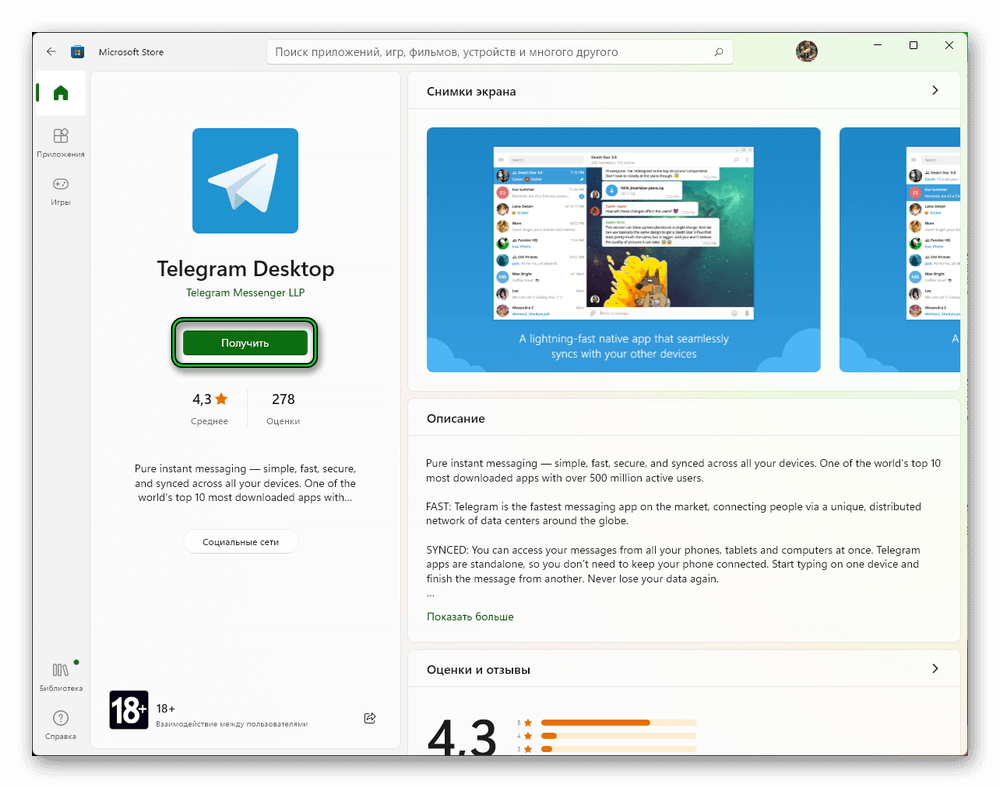
Загружать мессенджер со сторонних источников не рекомендуется.
Официальный сайт
Новые версии проекта в первую очередь появляются на официальном сайте. Это связано с тем, что мессенджер не проходит дополнительную проверку администрацией магазина от Майкрософт. Как происходит процесс инсталляции:
- В поисковой строке введите Telegram Desktop. Откройте первую ссылку в выдаче.
- Клацните по «Telegram для Windows» чтобы загрузить установочный файл или скачайте его «Портативную версию», которая не требует установки.
- Инсталлируйте мессенджер или сразу запустите его на ПК.
Для установки доступна только 64-битная версия программы.
Магазин Microsoft Store
Принцип загрузки идентичный, но требует завести учетную запись в Microsoft, для чего подойдет любая электронная почта:
- Зайдите в магазин и с помощью поисковой строки введите Telegram Desktop. Откройте карточку ПО.
- Сперва щелкните по «Получить».
- Запустите приложение и авторизуйтесь в учетной записи с помощью номера телефона или QR-кода.
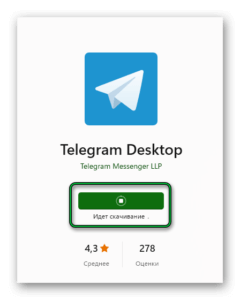
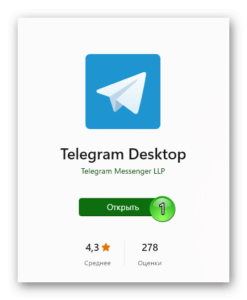
Способ поиска мессенджера идентичен для старой и новой версии магазина от Microsoft.
На Windows 11 Телеграм выглядит идентично версии для Windows 10 изменился только внешний интерфейс окна приложения. Неизменным остался даже способ загрузки и установки.
